
КАТЕГОРИИ:
Архитектура-(3434)Астрономия-(809)Биология-(7483)Биотехнологии-(1457)Военное дело-(14632)Высокие технологии-(1363)География-(913)Геология-(1438)Государство-(451)Демография-(1065)Дом-(47672)Журналистика и СМИ-(912)Изобретательство-(14524)Иностранные языки-(4268)Информатика-(17799)Искусство-(1338)История-(13644)Компьютеры-(11121)Косметика-(55)Кулинария-(373)Культура-(8427)Лингвистика-(374)Литература-(1642)Маркетинг-(23702)Математика-(16968)Машиностроение-(1700)Медицина-(12668)Менеджмент-(24684)Механика-(15423)Науковедение-(506)Образование-(11852)Охрана труда-(3308)Педагогика-(5571)Полиграфия-(1312)Политика-(7869)Право-(5454)Приборостроение-(1369)Программирование-(2801)Производство-(97182)Промышленность-(8706)Психология-(18388)Религия-(3217)Связь-(10668)Сельское хозяйство-(299)Социология-(6455)Спорт-(42831)Строительство-(4793)Торговля-(5050)Транспорт-(2929)Туризм-(1568)Физика-(3942)Философия-(17015)Финансы-(26596)Химия-(22929)Экология-(12095)Экономика-(9961)Электроника-(8441)Электротехника-(4623)Энергетика-(12629)Юриспруденция-(1492)Ядерная техника-(1748)
Методика и порядок выполнения работы
Задача 1. Построить график функции 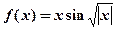 в декартовых координатах.
в декартовых координатах.
1.Откройтефайлс выполненным заданием лабораторной работы № 1.
2. Построим график данной функции. Переместите точку ввода в нижнюю часть документа ниже вычислений.
3. Нажмите клавишу [@], щелкните на кнопке X-Y Plot (Декартовы координаты) на панели инструментов Graph (График) или дайте команду Insert/Graph/X-Y Plot (Вставка/График/Декартовы координаты). В документе появится область для создания графика.
4. Вместо заполнителя в нижней части графика укажите в качестве независимой переменной хi.
5. Вместо заполнителя слева от графика укажите f(x,i). Диапазон значений для осей координат выбирается программой MathCad автоматически.
6. Чтобы изменить вид автоматически построенного графика, дважды щелкните внутри него. Откроется диалоговое окно Formatting Currently Selected X-Y Plot (Форматирование графика в декартовых координатах). Первая запись в списке на вкладке Traces (Кривые) соответствует первой отображенной кривой. Для изменения записи используются поля под списком.
7. Под столбцом Legend Label (Подпись) введите название графика.
8. В раскрывающемся списке под столбцом Symbol (Маркер) выберите способ обозначения для отдельных точек.
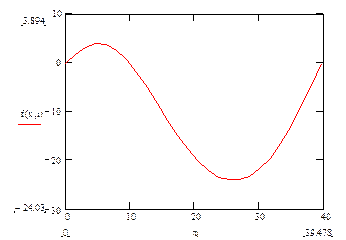
Рисунок 1 – График функции 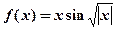
2. Построение трехмерных графиков
Задача 2. Изобразить на графике приблизительную форму электронных облаков в атомах.
Анализ. По современным представлениям электронные уровни в атоме определяются четырьмя квантовыми числами. Форма электронного облака определяется двумя из этих чисел: l определяет тип орбитали (значения 0-3 соответствуют s-, p-, d-, f- орбиталям); числ m определяет магнитный момент электрона и может изменяться в диапазоне от – l до l. При m =0 форма электронного облака определяется на основе многочленов Лежандра первого рода:
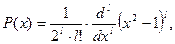 где l – cтепень многочлена. В этом случае
где l – cтепень многочлена. В этом случае 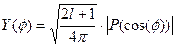 . Параметрическое задание соответствующей поверхности имеет следующий вид:
. Параметрическое задание соответствующей поверхности имеет следующий вид:
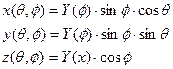
Углы  изменяются в диапазоне от 0 до 2
изменяются в диапазоне от 0 до 2 .
.
1. Запустите программу MathCad.
2. Определите переменную l, которая укажет тип орбитали: l:=3.
3. Построение поверхности будем производить по точкам. Задайте два диапазона, которые будут определять изменение параметров q, f, задающих поверхность. Удобно определить границы диапазона в целых числах (через точку с запятой, на экране изображаются две точки), а затем произвести перемасштабирование на отрезок [0; 2p]. Для задания границ диапазона воспользуйтесь кнопкой «Задать диапазон дискретной величины» на панели инструментов «Арифметика».
i:=1..100 j:=1..100


4. Определите двумерные матрицы, определяющие значения координат х, у и z в зависимости от значения параметров. Используйте названия переменных X0, Y0, Z0. Т. е. введите следующие формулы:
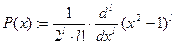 - для ввода производной воспользуйтесь шаблоном производной на панели «Операторы математического анализа»;
- для ввода производной воспользуйтесь шаблоном производной на панели «Операторы математического анализа»;
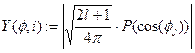 ;
;
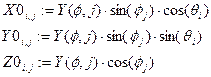 .
.
5. Дайте команду Insert > Graph > Surface Plot (Вставка ^ График > Поверхность) или воспользуйтесь кнопкой Surface Plot (Поверхность) на панели инструментов Graph (График).
6. В появившейся области графика вместо заполнителя укажите имена отображаемых матриц через запятую, заключив все их в скобки: (Х0, Y0, Z0).
7. Чтобы изменить формат построенного графика, дважды щелкните на его области. Откроется диалоговое окно 3-D Plot Format (Формат трехмерного графика).
8. На вкладке General (Общие) установите флажок Equal Scales (Равный масштаб), чтобы обеспечить одинаковый масштаб по осям координат.
9. На вкладке Appearance (Оформление) установите переключатель Fill Surface (Заливка поверхности), чтобы обеспечить заливку построенной поверхности.
10. На вкладке Lighting (Подсветка) включите режим освещения поверхности. Установите флажок Enable Lighting (Включите подсветку), отключите все источники света, кроме первого.
11. На панели Light Location (Размещение источника) задайте координаты источника света. Используйте кнопку Применить, чтобы сразу видеть последствия сделанных настроек. По окончании настройки закройте диалоговое окно щелчком на кнопке ОК.
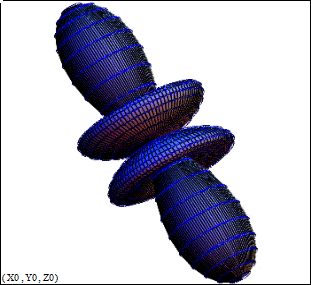
Рисунок 2 – График поверхности электронного облака в атомах
12. Путем протягивания мыши в области графика измените направление осей координат, чтобы изображение было видно наиболее отчетливо.
13. Изменяя значение l, можно увидеть форму электронных облаков для разных орбиталей, в том числе и не встречающихся в природе.
Задания
Задание 1. Построить график функции в декартовых координатах. Интервал выбрать произвольно.
Задание 2. Построить график поверхности в декартовых координатах. Интервал выбрать произвольно.
| № варианта | Задание 1 | № варианта | Задание 2 |
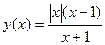
| 
| ||
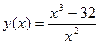
| 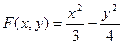
| ||
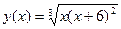
| 
| ||
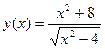
| 
| ||

| 
| ||

| 
| ||
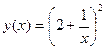
| 
| ||
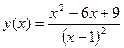
| 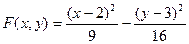
| ||
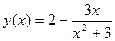
| 
| ||
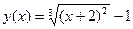
| 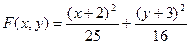
|
Содержание отчета и его форма
1. Тема, цель лабораторной работы.
2. Краткое теоретическое описание работы.
3. Описание выполнения работы.
4. Продемонстрировать электронный вариант таблиц.
Отчет предоставить в письменной форме в тетради или в виде распечатки.
Контрольные вопросы и защита работы
1. Опишите интерфейс MathCad.
2. Как записываются формулы в MathCad.
3. Опишите как вычисляются функции с дискретным аргументом.
К защите лабораторной работы предоставить отчет и ответить на предлагаемые контрольные вопросы.
|
Дата добавления: 2014-01-15; Просмотров: 567; Нарушение авторских прав?; Мы поможем в написании вашей работы!